Innehållsförteckning
OnlyFans erbjuder inte ett inbyggt nedladdningsalternativ för videor på grund av sin policy för innehållsskydd. Men om du vill spara videor för personligt bruk finns det flera metoder tillgängliga. Den här artikeln utforskar olika sätt att ladda ner OnlyFans-videor på din iPhone, inklusive skärminspelning, tredjepartsappar och onlineverktyg. Respektera alltid innehållsskaparnas rättigheter och OnlyFans användarvillkor när du sparar innehåll.

Metod 1: Använda skärminspelning på iPhone
Skärminspelning är det enklaste och mest tillgängliga sättet att spara OnlyFans-videor på en iPhone. Denna metod använder den inbyggda iOS-skärminspelningsfunktionen, så att du kan fånga video och ljud direkt från din skärm. Även om det kanske inte ger högsta kvalitet jämfört med att ladda ner originalfilen, är det ett säkert och effektivt sätt att spara innehåll utan att använda appar från tredje part.
Steg 1: Aktivera skärminspelning i Kontrollcenter
Innan du börjar spela in måste du se till att funktionen för skärminspelning är tillgänglig från ditt Control Center. Följ dessa steg för att aktivera den:
- Öppna appen Inställningar på din iPhone.
- Bläddra nedåt och välj Kontrollcenter.
- Tryck på Anpassa kontroller (på äldre iOS-versioner) eller Inställningar för kontrollcenter (på nyare iOS-versioner).
- Leta reda på Screen Recording i avsnittet "Fler kontroller".
- Tryck på den gröna + (plus)-knappen för att lägga till den i kontrollcentret.
Nu kan du snabbt komma åt skärminspelning genom att svepa nedåt från det övre högra hörnet av skärmen (på iPhones med Face ID) eller svepa uppåt från botten (på iPhones med en hemknapp).
Steg 2: Förbered din iPhone för inspelning
Följ dessa förberedelsetips för att säkerställa en smidig inspelningsprocess:
- Aktivera läget Stör ej: Detta förhindrar att meddelanden visas under inspelningen. Gå till Inställningar > Fokus > Stör ej och aktivera det innan du spelar in.
- Justera volym- och ljudinställningar: Om OnlyFans-videon har ljud, se till att volymen är uppskruvad. Tänk på att externa ljud inte kommer att spelas in - bara det interna ljudet från videon.
- Kontrollera lagringsutrymme: Videor kan ta upp mycket lagringsutrymme, så se till att du har tillräckligt med ledigt utrymme innan du spelar in.
Steg 3: Börja spela in OnlyFans-videon
När allt är klart följer du dessa steg för att spela in videon:
- Öppna OnlyFans webbplats i Safari eller någon annan webbläsare på din iPhone.
- Logga in på ditt konto och navigera till den video du vill spela in.
- Svep nedåt (eller uppåt) för att öppna Kontrollcenter.
- Tryck på knappen för skärminspelning (en cirkel med en punkt inuti).
- Vänta på nedräkningen på tre sekunder och lämna sedan Control Center för att starta inspelningen.
- Spela upp OnlyFans-videon i helskärm för att säkerställa bästa möjliga kvalitet.
Steg 4: Stoppa och spara inspelningen
När videon är färdigspelad följer du dessa steg för att stoppa inspelningen:
- Tryck på det röda inspelningsfältet längst upp på skärmen och välj Stoppa inspelning.
- Alternativt kan du öppna Kontrollcenter och trycka på knappen Skärminspelning igen för att stoppa.
- Din inspelade video sparas automatiskt i appen Foton under albumen "Recents" och "Screen Recordings".
Steg 5: Redigera och förbättra inspelningen (valfritt)
Eftersom skärminspelning fångar allt på din skärm, inklusive UI-element, kanske du vill redigera videon för ett renare resultat. Du kan göra detta med den inbyggda appen Foton:
- Öppna appen Foton och leta reda på den inspelade videon.
- Tryck på Redigera i det övre högra hörnet.
- Använd beskärningsverktyget för att ta bort onödiga skärmelement (t.ex. statusfältet på iPhone).
- Trimma videon för att ta bort oönskade delar i början eller slutet.
- Tryck på Klar och spara den redigerade versionen.
För- och nackdelar med skärminspelning
Fördelar:
- Gratis och inbyggd - Inget behov av appar från tredje part.
- Lätt att använda - Fungerar med några få tryckningar.
- Säker - Ingen risk för skadlig kod eller kontointrång.
Nackdelar:
- Lägre kvalitet - Upplösningen kanske inte är lika skarp som originalet.
- Fångar upp UI-element - Kräver beskärning eller redigering.
- Begränsad av DRM-skydd - Vissa OnlyFans-videor kan ha kryptering som förhindrar inspelning.
Skärminspelning är den mest tillgängliga metoden för att spara OnlyFans-videor på en iPhone. Det kräver ingen ytterligare programvara och är inbyggd direkt i iOS. Kvaliteten kanske dock inte är perfekt och du kan behöva redigera inspelningen för en bättre visningsupplevelse. Om du föredrar en mer sömlös lösning kan du överväga att använda appar från tredje part eller videodownloaders online.
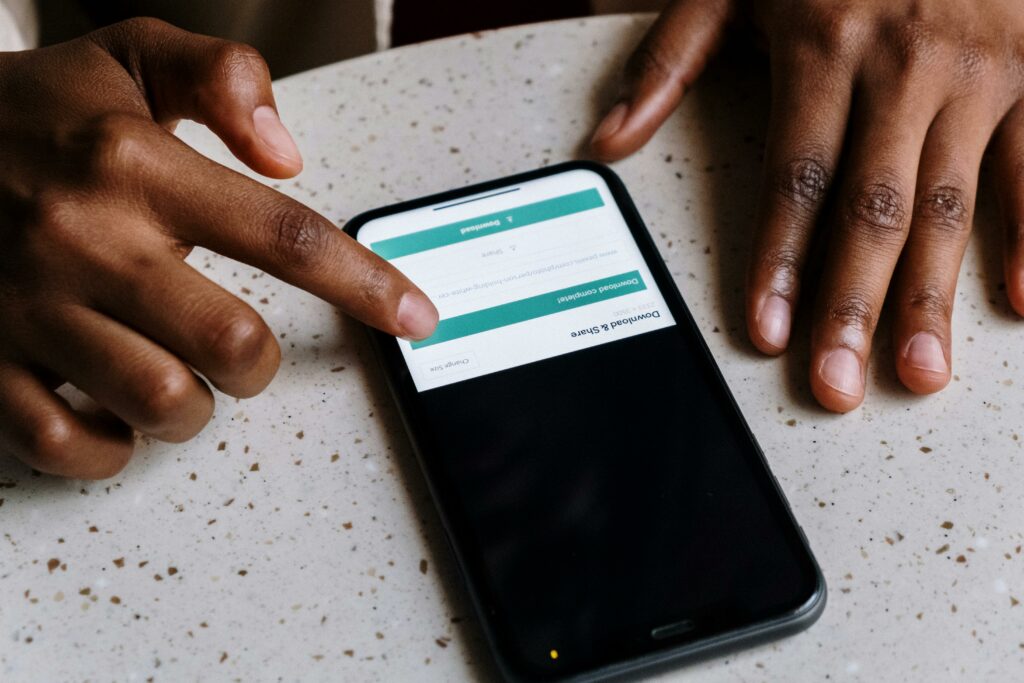
Metod 2: Använda videodownloaders online
Onlinevideonedladdare ger ett bekvämt sätt att spara OnlyFans-videor direkt till din iPhone utan skärminspelning. Dessa webbaserade verktyg gör det möjligt för användare att klistra in en video-URL och ladda ner innehållet i hög kvalitet. Men inte alla online-nedladdare stöder OnlyFans på grund av innehållsbegränsningar, och att använda dem kan medföra risker som säkerhetsproblem och kontobrott.
I det här avsnittet kommer vi att undersöka hur man använder en onlinevideodownloader säkert och effektivt.
Steg 1: Hitta en pålitlig online video nedladdare
Eftersom OnlyFans inte officiellt stöder nedladdningar måste du använda tredjepartswebbplatser som specialiserar sig på att spara videor från olika plattformar. Inte alla nedladdare fungerar med OnlyFans på grund av dess säkerhetsåtgärder, så det är viktigt att hitta en pålitlig.
För att söka efter en pålitlig nedladdare:
- Använd Google för att söka efter "OnlyFans video downloader online."
- Leta efter webbplatser med bra användarrecensioner och ett rent, lättanvänt gränssnitt.
- Undvik misstänkta webbplatser som är fyllda med överdrivna annonser eller kräver nedladdning av programvara.
Några populära online-nedladdare som kan fungera (tillgängligheten kan ändras över tiden) inkluderar:
- SaveFrom.net
- OFFDownloader
- TubeOffline
Steg 2: Kopiera webbadressen till OnlyFans-videon
Innan du kan använda en online-nedladdare måste du få direktlänken till den video du vill spara:
- Öppna OnlyFans i Safari eller en annan webbläsare på din iPhone.
- Logga in på ditt konto och navigera till den video du vill ladda ner.
- Tryck och håll på videon för att se om det visas ett alternativ för att "Kopiera länk" (detta kanske inte fungerar på alla videor).
- Om metoden för länkkopiering inte fungerar kan du försöka använda webbläsarens adressfält för att kopiera webbadressen till videosidan.
Steg 3: Klistra in länken i nedladdaren
När du har videolänken följer du dessa steg för att ladda ner den:
- Öppna Safari och gå till webbplatsen för den online-nedladdare du valde.
- Leta reda på URL-inmatningsrutan på nedladdarens sida.
- Klistra in den kopierade OnlyFans-videolänken i rutan.
- Tryck på Download-knappen (vissa webbplatser kan ha olika etiketter som "Get Video" eller "Start").
Steg 4: Välj videokvalitet och format
När du har bearbetat länken ger de flesta nedladdare dig ett urval av format och kvalitetsalternativ:
- MP4-format är det bästa valet för iPhone-kompatibilitet.
- 1080p eller 720p garanterar god kvalitet samtidigt som filstorleken hålls hanterbar.
- Vissa webbplatser kan erbjuda nedladdningar av enbart ljud (användbart om du bara vill spara ljudet).
Välj önskat alternativ och fortsätt med nedladdningen.
Steg 5: Spara och få tillgång till videon på din iPhone
När nedladdningen startar följer du dessa steg för att spara och få tillgång till videon:
- När du uppmanas att göra det trycker du på Download för att spara filen.
- När nedladdningen är klar öppnar du appen Filer på din iPhone.
- Navigera till Downloads och leta reda på videofilen.
- Tryck på videon för att spela upp den, eller flytta den till Bilder för enklare åtkomst: Öppna menyn Dela och välj Spara video för att flytta den till appen Foton.
För- och nackdelar med att använda online-nedladdare
Fördelar:
- Högre videokvalitet - Till skillnad från skärminspelning får du den ursprungliga upplösningen.
- Inget behov av ytterligare appar - Fungerar direkt i Safari eller annan webbläsare.
- Snabbt och bekvämt - Klistra in länken och ladda ner inom några minuter.
Nackdelar:
- Risk för avstängning av konto - Nedladdning av videor utan tillstånd kan bryta mot OnlyFans villkor.
- Säkerhetsrisker - Vissa nedladdningswebbplatser innehåller skadlig kod eller påträngande annonser.
- Inte alltid tillförlitlig - Vissa webbplatser kan sluta fungera på grund av uppdateringar i OnlyFans säkerhet.
Säkerhetstips för användning av online-nedladdare
Följ dessa försiktighetsåtgärder för att minimera riskerna när du använder nedladdare från tredje part:
- Använd ett VPN för att skydda din integritet och din IP-adress.
- Undvik nedladdare som kräver inloggningsuppgifter - Legitima webbplatser ber aldrig om ditt OnlyFans-användarnamn eller lösenord.
- Använd Safaris inbyggda popup-blockerare för att förhindra oönskade annonser.
- Rensa regelbundet webbläsarens cache för att ta bort eventuella spårningscookies.
Att använda en videodownloader online är ett effektivt sätt att spara OnlyFans-videor på en iPhone samtidigt som du behåller hög kvalitet. Det medför dock risker som säkerhetshot och potentiella överträdelser av OnlyFans policyer. För att vara säker ska du alltid välja pålitliga webbplatser, undvika att ange personuppgifter och vara uppmärksam på OnlyFans innehållsriktlinjer. Om nedladdare online slutar fungera kan alternativa metoder som skärminspelning eller appar från tredje part vara mer lämpliga.

Metod 3: Använda en app från tredje part
Om du vill ha ett mer sömlöst sätt att spara OnlyFans-videor på din iPhone kan appar från tredje part vara en effektiv lösning. Dessa appar ger ofta bättre videokvalitet än skärminspelning och är lättare att använda än online-nedladdare. På grund av Apples strikta App Store-policy är dock de flesta appar som direkt laddar ner videor från prenumerationsbaserade plattformar som OnlyFans inte tillgängliga i App Store. Istället kan du behöva installera en filhanteringsapp med en inbyggd webbläsare eller använda ett automatiseringsverktyg för genvägar. I den här guiden kommer vi att utforska de bästa tredjepartsapparna och hur du använder dem på ett säkert sätt.
Steg 1: Välj en pålitlig app från tredje part
Eftersom OnlyFans inte officiellt tillåter nedladdning av video finns det inga dedikerade appar för detta ändamål. Vissa filhanteringsappar med en inbyggd webbläsare kan dock hjälpa dig att ladda ner och spara videor. Populära val inkluderar:
- Dokument från Readdle - En pålitlig filhanterare som gör det möjligt att ladda ner videor via webbläsaren.
- Totalt antal filer - En annan filhanteringsapp som stöder direktnedladdningar från webbplatser.
- App för genvägar med anpassade skript - Apples Genvägar appen kan användas för att automatisera OnlyFans videonedladdningar via anpassade skript.
Var försiktig när du laddar ner appar från tredjepartskällor utanför App Store. Dessa kan innebära säkerhetsrisker, inklusive skadlig kod och nätfiske.
Steg 2: Installera och konfigurera appen
När du har valt en pålitlig app följer du dessa steg för att konfigurera den:
För dokument från Readdle eller Total Files:
- Ladda ner appen från App Store.
- Öppna appen och navigera till den inbyggda webbläsaren.
- Gå till OnlyFans genom att skriva in URL:en i webbläsarens adressfält.
- Logga in på ditt OnlyFans-konto.
För genvägar App med anpassade skript:
- Öppna appen Genvägar på din iPhone.
- Sök efter ett färdigt genvägsskript som möjliggör nedladdning av video (dessa kan hittas på betrodda källor som RoutineHub eller GitHub).
- Installera genvägen och ge nödvändiga behörigheter.
Steg 3: Ladda ner OnlyFans-videon
När du har konfigurerat appen följer du dessa steg för att ladda ner en video:
Använda Documents by Readdle eller Total Files:
- Navigera till den OnlyFans-video som du vill ladda ner.
- Tryck och håll på videon för att se om ett nedladdningsalternativ visas.
- Om en nedladdningsknapp finns tillgänglig trycker du på den för att spara filen.
- Om det inte finns någon inbyggd nedladdningsknapp: Kopiera videons URL. Öppna en nedladdare för onlinevideo (enligt beskrivningen i metod 2) i appens webbläsare. Klistra in länken och ladda ner videon.
Använda appen Genvägar:
- Öppna Safari och logga in på OnlyFans.
- Leta reda på videon och kopiera dess länk.
- Öppna appen Shortcuts och kör det förinstallerade skriptet.
- Genvägen bearbetar länken och sparar videon i appen Foton.
Steg 4: Hantera och få tillgång till den nedladdade videon
När videon har laddats ner kan du hantera den så att den blir lättåtkomlig:
- Öppna Files-appen eller respektive filhanterare.
- Om du använde appen Genvägar bör videon finnas i appen Foton.
- Om du vill flytta videon till en annan mapp trycker du på Dela > Spara till filer.
- Byt namn på filen om det behövs för enklare identifiering.
För- och nackdelar med att använda appar från tredje part
Fördelar:
- Högre videokvalitet jämfört med skärminspelning.
- Mer kontroll över filhantering och nedladdningar.
- Mindre risk för webbläsarannonser och popup-fönster jämfört med nedladdare online.
Nackdelar:
- Begränsad tillgänglighet - Många appar för nedladdning av video finns inte i App Store.
- Säkerhetsrisker - Vissa tredjepartskällor kan innehålla skadlig kod.
- OnlyFans begränsningar - Frekventa uppdateringar kan blockera vissa metoder.
Säkerhetstips för användning av appar från tredje part
För att undvika säkerhetsrisker och skydda ditt OnlyFans-konto:
- Ladda bara ner appar från App Store - undvik att installera obekräftade APK:er eller programvara från tredje part.
- Ange inte dina OnlyFans-inloggningsuppgifter i otillförlitliga appar.
- Använd ett VPN när du använder tjänster från tredje part för extra integritet.
- Uppdatera regelbundet dina appar och iOS för att upprätthålla säkerheten.
Att använda en tredjepartsapp är ett av de mest effektiva sätten att ladda ner OnlyFans-videor på en iPhone. Appar som Documents by Readdle tillhandahåller en webbläsare i appen som möjliggör nedladdningar, medan Apples Shortcuts-app erbjuder automatisering för att spara innehåll. På grund av säkerhetsrisker och potentiella kontobrott är det dock viktigt att välja pålitliga appar och undvika att ange personuppgifter i overifierade verktyg.

Hur man får tillgång till Fanspicy-innehåll på iPhone
Fanspicy erbjuder en exklusiv upplevelse för fans som vill njuta av premiuminnehåll från sina favoritskapare. Även om direkta nedladdningar inte stöds finns det flera sätt att komma åt och visa innehåll på en iPhone på ett smidigt sätt.
- Använd Safari för omedelbar åtkomst: Öppna Safari och besök fanspicy.com, logga sedan in för att bläddra och streama innehåll. För att göra framtida åtkomst enklare, tryck på ikonen "Dela" och välj "Lägg till på hemskärmen" för en snabb genväg.
- Skärminspelning för offlinevisning: Aktivera skärminspelning genom att gå till Inställningar > Kontrollcenter > Anpassa kontroller. Starta inspelningen från Kontrollcenter medan du spelar upp en video och spara den sedan i appen Foton för senare visning.
- Spara innehåll i ditt Fanspicy-konto: Många skapare erbjuder en bokmärkes- eller favoritfunktion inom Fanspicy, så att du kan återbesöka innehåll när du vill utan att ladda ner.
- Optimerad mobil streaming: Fanspicy säkerställer smidig videouppspelning, även på mobila enheter. Om du upplever buffring, byt till Wi-Fi eller justera inställningarna för videokvalitet.
- Privat surfning för diskret visning: Om du föredrar sekretess, öppna Fanspicy i Safaris privata läge. Detta förhindrar att den visas i din webbhistorik.
Fanspicy tillhandahåller en engagerande och flexibel plattform för att njuta av exklusivt innehåll från ett brett utbud av skapare. Respektera alltid plattformens användarvillkor och upphovsmännens rättigheter när du öppnar eller sparar innehåll. För ytterligare hjälp, besök Fanspicys hjälpcenter.
Slutsats
Att ladda ner OnlyFans-videor på en iPhone kräver alternativa metoder eftersom plattformen inte erbjuder ett direkt nedladdningsalternativ. Den mest tillgängliga metoden är skärminspelning, som är gratis och inbyggd i iOS. Denna metod kanske dock inte ger bästa kvalitet.
För nedladdningar av högre kvalitet kan det vara mer effektivt att använda en tredjepartsapp eller en nedladdare online. Användare bör dock vara försiktiga när de använder externa tjänster för att undvika bedrägerier eller säkerhetsrisker. Respektera alltid innehållsskaparnas rättigheter och undvik att vidaredistribuera nedladdat innehåll.
VANLIGA FRÅGOR
1. Kan jag ladda ner OnlyFans-videor direkt från appen?
Nej, OnlyFans har inte ett inbyggt nedladdningsalternativ för videor. Du måste använda alternativa metoder som skärminspelning eller appar från tredje part.
2. Är det lagligt att ladda ner OnlyFans-videor?
Att ladda ner innehåll för personligt bruk kan vara acceptabelt, men att vidaredistribuera eller dela nedladdade videor bryter mot OnlyFans användarvillkor.
3. Vad är det enklaste sättet att spara OnlyFans-videor på en iPhone?
Den enklaste metoden är att använda den inbyggda skärminspelningsfunktionen på iOS.
4. Fungerar nedladdare av onlinevideo med OnlyFans?
Vissa online-nedladdare hävdar att de fungerar, men många är opålitliga eller fulla av annonser. Var försiktig när du använder sådana tjänster.
5. Finns det appar i App Store som kan ladda ner OnlyFans-videor?
Vissa appar med nedladdningshanterare gör det möjligt att spara strömmande videor, men deras effektivitet varierar. Appar som Documents by Readdle kan hjälpa till.
6. Kan jag bli avstängd från OnlyFans för att jag laddar ner videor?
OnlyFans stöder inte officiellt nedladdning, och försök att kringgå begränsningar kan bryta mot deras användarvillkor.
7. Varför fungerar inte alternativet för skärminspelning?
Se till att skärminspelning är aktiverat i Inställningar > Kontrollcenter. Vissa videor kan också ha DRM-skydd som förhindrar inspelning.
8. Hur kan jag förbättra videokvaliteten när jag laddar ner OnlyFans-videor?
Att använda appar eller onlinetjänster från tredje part kan ge bättre kvalitet än skärminspelning, men resultatet beror på vilket verktyg som används.